电脑已连接但无法上网怎么办(解决电脑连接网络问题的实用方法)
- 电脑攻略
- 2024-07-30
- 40
在现代社会,电脑与互联网的连接已经成为人们工作和生活中不可或缺的一部分。然而,当我们遭遇到电脑已连接但无法上网的问题时,往往会感到困扰。本文将介绍一些常见的解决方法,帮助读者快速解决这一问题。
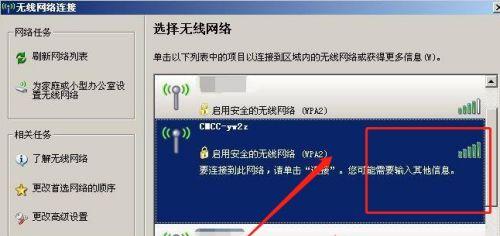
1.检查物理连接:首先要确保电脑与路由器或调制解调器之间的物理连接正常,包括网线、无线网卡等,以及相应设备的电源状态和灯光指示。
2.检查网络设置:在操作系统中检查网络设置,确保IP地址、子网掩码、网关等参数配置正确,并尝试重新获取IP地址。
3.重启设备:有时候简单地重启电脑、路由器和调制解调器等设备,就可以解决连接问题,因为这样可以清除缓存和重置网络设置。
4.检查防火墙和安全软件设置:防火墙或安全软件可能会阻止电脑与互联网的通信,检查相关设置并适当调整。
5.检查DNS服务器设置:如果电脑可以连接局域网但无法访问互联网,可能是DNS服务器配置出现问题,可以尝试更换DNS服务器或使用自动获取DNS。
6.禁用/启用网络适配器:在设备管理器中禁用并重新启用网络适配器,有时可以解决连接问题。
7.更新驱动程序:确保网络适配器的驱动程序是最新版本,可以到官方网站下载并安装更新。
8.检查网络协议:检查网络协议栈的完整性,修复或重新安装可能出现问题的协议。
9.清除浏览器缓存:如果只有浏览器无法上网,可以尝试清除浏览器缓存和Cookie等数据,重新启动浏览器。
10.使用网络故障排除工具:操作系统通常提供了一些网络故障排除工具,如Windows的网络诊断工具,通过运行这些工具可以自动检测和修复问题。
11.重置网络设置:在Windows系统中,可以通过命令提示符运行命令来重置网络设置,以恢复默认配置。
12.检查路由器设置:检查路由器的配置是否正确,包括DHCP服务器、IP地址范围等设置。
13.检查运营商服务状态:如果所有设备都正常工作但无法上网,可能是运营商的网络出现问题,可以联系运营商咨询当前服务状态。
14.重置路由器:如果以上方法均无效,可以尝试将路由器恢复到出厂设置,重新配置网络。
15.寻求专业帮助:如果以上方法仍然无法解决问题,建议寻求专业技术人员的帮助,可能是硬件故障或更复杂的网络配置问题。
电脑已连接但无法上网是一个常见但令人困扰的问题,本文介绍了一些解决方法,包括检查物理连接、网络设置、防火墙等,并提供了一些常用的故障排除工具和技术。希望读者能够通过本文解决此类问题,顺利恢复上网功能。
电脑已连接但无法上网的解决方法
随着现代科技的发展,电脑已经成为我们生活中不可或缺的一部分。然而,当我们遇到电脑已连接但无法上网的问题时,很容易感到困惑和烦恼。本文将探讨这个常见问题的原因,并提供一些解决办法,帮助读者迅速解决这一困扰。
一:检查网络连接
我们需要确认电脑是否成功连接到网络。点击任务栏中的网络图标,查看是否显示“已连接”。若没有连接,请确保无线网络或有线网络已正确设置并连接。
二:检查网络设置
如果网络已连接但无法上网,可能是由于网络设置出现问题。点击桌面右下角的网络图标,选择“打开网络和共享中心”,检查网络适配器设置是否正确。确保网络适配器启用并具备正确的IP配置。
三:重启路由器和电脑
有时候,问题可能出在路由器或电脑的缓存中。尝试关闭电脑和路由器,等待几分钟后重新打开。这样做可以清除缓存并重新建立网络连接。
四:检查防火墙设置
某些防火墙设置可能会阻止电脑上网。打开控制面板,选择“WindowsDefender防火墙”,确保防火墙未禁用,并且允许电脑访问互联网。
五:更新网络适配器驱动程序
网络适配器驱动程序过时或损坏可能导致无法上网的问题。打开设备管理器,展开“网络适配器”选项,右键点击网络适配器并选择“更新驱动程序”。如果有可用的更新,按照指示进行安装。
六:检查DNS设置
错误的DNS设置可能会导致电脑无法上网。右键点击任务栏中的网络图标,选择“打开网络和共享中心”,点击“更改适配器设置”,找到正在使用的连接,右键点击选择“属性”,双击“Internet协议版本4(TCP/IPv4)”,确保DNS服务器地址设置为自动获取。
七:清除DNS缓存
如果DNS缓存中存在错误或过期的信息,电脑可能无法正确解析域名。打开命令提示符窗口,输入“ipconfig/flushdns”命令并按下回车键,清除DNS缓存。
八:检查网络卡问题
网络卡可能存在硬件问题,导致无法上网。打开设备管理器,展开“网络适配器”选项,右键点击网络适配器并选择“属性”,切换到“高级”选项卡,检查是否存在任何问题。
九:重置网络设置
重置网络设置可以清除所有网络设置和连接,回到初始状态。打开命令提示符窗口,输入“netshwinsockreset”命令并按下回车键,然后重新启动电脑。
十:检查网络提供商的问题
有时候,电脑无法上网是因为网络提供商的问题。联系你的网络提供商,确认是否有网络故障或维护工作。
十一:扫描电脑病毒和恶意软件
恶意软件和病毒可能会干扰电脑的网络连接。运行杀毒软件和反恶意软件程序,确保电脑系统干净。
十二:重置路由器
在尝试了以上解决方法后,如果问题仍然存在,可以考虑重置路由器。找到路由器上的重置按钮,按下并持续按住约10秒钟,将路由器恢复到出厂设置。
十三:咨询专业人士
如果以上方法都无法解决问题,那么可能存在更深层次的网络配置或硬件问题。这时候,最好咨询专业人士,以获取更详细的帮助。
十四:保持网络设备和系统更新
定期更新网络设备和操作系统是预防电脑无法上网问题的有效方法。确保安装最新的驱动程序、固件和操作系统补丁,以保持网络的稳定性和安全性。
十五:
电脑已连接但无法上网可能是由于多种原因引起的,包括网络连接问题、设置错误、硬件故障等。通过逐步排查并尝试以上解决方法,大多数情况下可以成功解决问题。如果问题仍然存在,建议寻求专业人士的帮助,以确保电脑网络畅通。
版权声明:本文内容由互联网用户自发贡献,该文观点仅代表作者本人。本站仅提供信息存储空间服务,不拥有所有权,不承担相关法律责任。如发现本站有涉嫌抄袭侵权/违法违规的内容, 请发送邮件至 3561739510@qq.com 举报,一经查实,本站将立刻删除。